Kako dodati šum slikama u Photoshopu CS6
Šum na slikama sastoji se od bilo kakve zrnatosti ili teksture koja se javlja. Filtri šuma, kao što je dodatak za Photoshop CS6 Add Noise, proizvode nasumične teksture i zrnatost na slici.
Koristite Photoshop CS6, švicarski nož u svijetu za uređivanje grafike, tako da je podešavanje postavki kontura i korištenje uređivača kontura jednostavno. Možete učiniti puno više od odabira unaprijed postavljene konture i primjene na sloj. Ovisno o efektu s kojim radite, izgled konture možete promijeniti na različite načine:
Šum: Nasumično namješta boje odabranih piksela u padu ili unutarnjim sjenama kako bi se dobio grubi efekt.
Anti-Aliasing: Blago omekšava rubne piksele konture.
Raspon: Kontrolira koliko je sjaja ciljano za konturu. Smanjite postavku raspona da biste dobili manje pernati, čvršći i veći sjaj.
Jitter: Ne utječe na izgled zadanog sjaja, ali s drugim gradijentima, postavka Jitter mijenja boju i neprozirnost odabranih piksela kako bi dala hrapavi efekt.
Invert: okreće boje satenskog efekta iznutra prema van.
Kontura sjaja: Mijenja raspodjelu boje u efektu preko sloja. Stvara metalik efekt kada se koristi sa stilovima Bevel i Emboss. Opcija Contour koja se pojavljuje uvučena ispod stila Bevel and Emboss na popisu Stilovi čini isto za rubove sloja. Stvara zasjenjene i istaknute kutke i pukotine kada se koristi sa stilovima Bevel i Emboss.
Ako unaprijed postavljene konture to jednostavno ne čine umjesto vas, slobodno izradite vlastite slijedeći ove korake:
Otvorite dijaloški okvir Contour Editor klikom na sličicu Contour u dijaloškom okviru Layer Style.
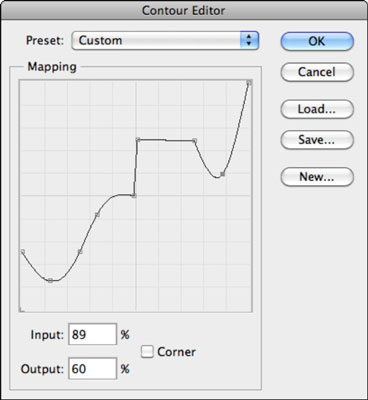
Kliknite crtu na mreži za mapiranje da biste dodali točke i povucite crtu da biste prilagodili nagib.
Također možete odabrati točku na liniji mapiranja i unijeti vrijednosti u okvire Ulaz i Izlaz.
Da biste stvorili oštar kut, a ne krivulju, odaberite točku i kliknite opciju Kut.
Kada imate konturu po svom ukusu, kliknite gumb Novo, dajte mu ime u dijaloškom okviru Naziv konture koji se pojavi i kliknite U redu.
Photoshop sprema vašu prilagođenu konturu kao unaprijed postavljenu i čini je dostupnom na ploči Contour.
Možete spremiti prilagođene konture za kasnije ponovno punjenje ili za trgovanje s prijateljima i susjedima. (Pokušajte ih pokloniti na Noć vještica.) Photoshop sprema konturu kao shc datoteku u mapu Contours u mapi Presets u mapi aplikacije Photoshop.
Šum na slikama sastoji se od bilo kakve zrnatosti ili teksture koja se javlja. Filtri šuma, kao što je dodatak za Photoshop CS6 Add Noise, proizvode nasumične teksture i zrnatost na slici.
Saznajte kako koristiti Adobe Illustrator CC za izradu neobičnih oblika teksta. Uzmite u obzir nove tehnike za prilagodbu teksta u različitim oblicima.
Naučite kako uvesti fotografije koje se već nalaze na vašem tvrdom disku, kao i nove fotografije iz memorijskih kartica u Adobe Lightroom Classic.
Jednostavan i praktičan način za stvaranje redaka i stupaca teksta pomoću opcija vrste područja u Adobe Creative Suite (Adobe CS5) Illustrator. Ova značajka omogućuje fleksibilno oblikovanje teksta.
Otkrijte kako očistiti crtano skeniranje u Adobe Photoshop CS6 koristeći npr. Threshold alat. Uklonite pozadinske boje i artefakte za savršene crno-bijele slike.
Kada uređujete fotografije i portrete u Photoshopu CC, ispravite efekt crvenih očiju s lakoćom. Ovaj vodič pruža korak po korak upute za učinkovito korištenje alata za ispravanje crvenih očiju.
Otkrijte kako spremiti svoj Adobe Illustrator CS6 dokument u PDF format sa detaljnim koracima i savjetima. Sačuvajte svoje radove i olakšajte dijeljenje s drugima uz PDF format.
Rješavanje rezolucije slike u Photoshopu je ključno za kvalitetu ispisa. U ovom članku pružamo korisne informacije o promjeni razlučivosti slike i savjetima za optimizaciju.
Naučite kako primijeniti transparentnost na SVG grafiku u Illustratoru. Istražite kako ispisati SVG-ove s prozirnom pozadinom i primijeniti efekte transparentnosti.
Nakon što uvezete svoje slike u Adobe XD, nemate veliku kontrolu nad uređivanjem, ali možete mijenjati veličinu i rotirati slike baš kao i bilo koji drugi oblik. Također možete jednostavno zaokružiti kutove uvezene slike pomoću kutnih widgeta. Maskiranje vaših slika Definiranjem zatvorenog oblika […]







